您可以變更儲存檔案的資訊,例如使用者名稱、檔案名稱與密碼。
![]()
無法變更正在等待傳送的檔案的資訊。
變更使用者名稱
![]() 按下[選擇儲存的檔案]。
按下[選擇儲存的檔案]。
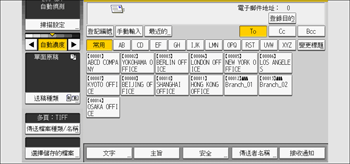
![]() 指定用來儲存檔案的資料夾。
指定用來儲存檔案的資料夾。
![]() 按下[管理/刪除檔案]。
按下[管理/刪除檔案]。
![]() 選擇內含要變更使用者名稱的檔案。
選擇內含要變更使用者名稱的檔案。
如果您選擇受密碼保護的儲存檔案,即會出現輸入密碼的畫面。輸入密碼,然後按下[確定]。
![]() 按下[變更使用者名稱]。
按下[變更使用者名稱]。
![]() 輸入新的使用者名稱。
輸入新的使用者名稱。
這裡顯示的使用者名稱為登記於通訊錄中的名稱。若要變更未在此處顯示的使用者名稱,請按下[手動輸入],然後再輸入使用者名稱。
![]() 按下[確定]。
按下[確定]。
![]() 確認使用者名稱已變更。
確認使用者名稱已變更。
![]() 按下[重設]。
按下[重設]。
![]()
您也可使用Web Image Monitor,從用戶端電腦變更儲存在本機內之檔案的使用者名稱。關於Web Image Monitor的詳細資訊,請參閱Web Image Monitor說明。
變更檔案名稱
![]() 按下[選擇儲存的檔案]。
按下[選擇儲存的檔案]。
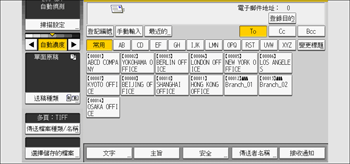
![]() 指定用來儲存檔案的資料夾。
指定用來儲存檔案的資料夾。
![]() 按下[管理/刪除檔案]。
按下[管理/刪除檔案]。
![]() 選擇內含要變更檔案名稱的檔案。
選擇內含要變更檔案名稱的檔案。
如果您選擇受密碼保護的儲存檔案,即會出現輸入密碼的畫面。輸入密碼,然後按下[確定]。
![]() 按下[變更檔案名稱]。
按下[變更檔案名稱]。
![]() 輸入新檔案名稱。
輸入新檔案名稱。
![]() 按下[確定]。
按下[確定]。
![]() 確認檔案名稱已變更。
確認檔案名稱已變更。
![]() 按下[重設]。
按下[重設]。
![]()
關於輸入字元方法的詳細資訊,請參閱「準備工作」中的「輸入文字(使用標準應用程式時)」。
您也可使用Web Image Monitor,從用戶端電腦變更儲存在本機內之檔案的檔案名稱。關於Web Image Monitor的詳細資訊,請參閱Web Image Monitor說明。
變更密碼
輸入存取儲存檔案的密碼。
![]() 按下[選擇儲存的檔案]。
按下[選擇儲存的檔案]。
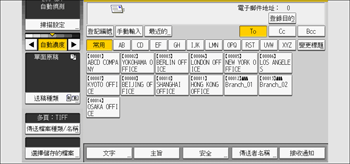
![]() 指定用來儲存檔案的資料夾。
指定用來儲存檔案的資料夾。
![]() 按下[管理/刪除檔案]。
按下[管理/刪除檔案]。
![]() 選擇內含要變更密碼的檔案。
選擇內含要變更密碼的檔案。
隨即會顯示用來輸入密碼的畫面。輸入密碼,然後按下[確定]。
![]() 按下[變更密碼]。
按下[變更密碼]。
![]() 使用數字鍵,輸入4到8位數字密碼。
使用數字鍵,輸入4到8位數字密碼。
![]() 按下[確定]。
按下[確定]。
![]() 使用數字鍵,再次輸入相同的數字。
使用數字鍵,再次輸入相同的數字。
![]() 按下[確定]。
按下[確定]。
![]() 按下[重設]。
按下[重設]。
![]()
您也可使用Web Image Monitor,從用戶端電腦變更儲存在本機內之檔案的密碼。關於Web Image Monitor的詳細資訊,請參閱Web Image Monitor說明。
